Другой способ создания рамок
Описанный в предыдущем разделе способ обрамления подразумевает потерю части изображения, которая не попадает в рамку. А если рамка не сплошная, если в ней есть прозрачные участки? Следующий пример демонстрирует возможность сохранения изображения под "дырявой" рамкой.
Открываем фотографию (картинку), которую собираемся поместить в рамку.
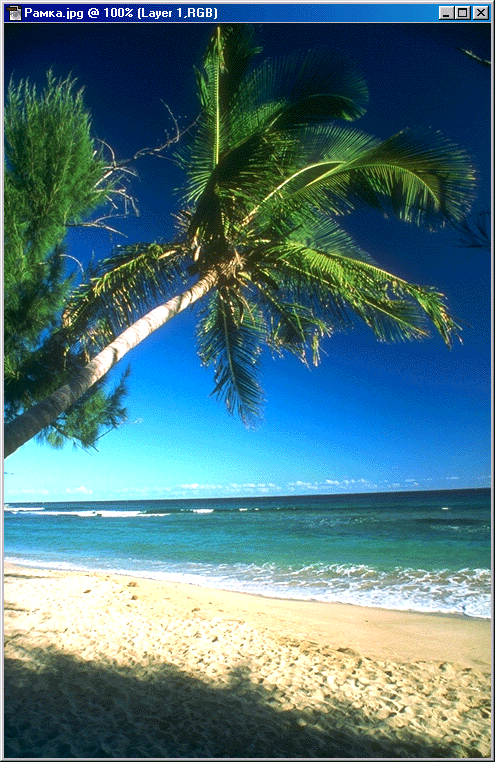
Рис. 248. Эту фотографию мы собираемся поместить в очередную рамку
Инструментом Rectangular Marquee ("Прямоугольное выделение") (М) выделяем прямоугольную область на изображении, устанавливая внутреннюю границу будущей рамки. Сохраняем выделение: Select › Save Selection.
В палитре Channels (Каналы) появится новый канал с заданным именем (ramka).
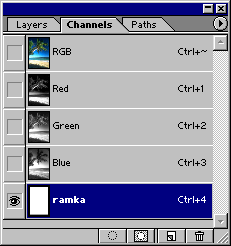
Рис. 249. В палитре Channels создаем новый канал, который будет содержать будущую рамку
